Connaître les bases de la recherche d'images sur Twitter peut vous aider à trouver n'importe quelle photo sur ce réseau de médias sociaux. Cela réduit le temps et les efforts nécessaires pour localiser des images spécifiques. Le guide d'aujourd'hui présente les différentes techniques que vous pouvez utiliser pour rechercher des images sur Twitter, alias X.
Vous apprendrez à utiliser le moteur de recherche de la plateforme pour n'afficher que les images sur la page de résultats. Vous découvrirez également comment les recherches d'images inversées peuvent vous aider dans votre recherche. Continuez à défiler pour découvrir les différentes méthodes que vous pouvez utiliser pour affiner votre recherche d'images !

Table des matières
Comment filtrer les résultats de la recherche d'images sur Twitter ? Guide pour ne voir que les photos
La première chose à retenir concernant la recherche d'images sur X est que vous pouvez utiliser le moteur de recherche par défaut de la plateforme. Il dispose d'un filtre permettant d'afficher uniquement les fichiers multimédias dans les tweets. Le guide suivant explique comment filtrer les résultats de la recherche d'images sur Twitter :
Remarque: vous devez vous connecter à votre compte X pour accéder à la fonction de recherche. Sinon, la plateforme ne vous permettra pas d'utiliser cet utilitaire.
- Accédez à votre page d'accueil X, c'est-à-dire à votre chronologie, dans le navigateur de bureau ou l'application mobile.
- L'emplacement de la barre de recherche de la plateforme change en fonction de votre appareil. Si vous utilisez le navigateur de bureau, elle se trouve dans le coin supérieur gauche. Sur l'application, le bouton de recherche se trouve dans le panneau de navigation inférieur.
- Saisissez n'importe quel mot-clé pertinent dans le champ de recherche de Twitter et accédez à la page des résultats.
- Cliquez à gauche sur l'onglet Médias pour afficher toutes les images et vidéos correspondant au mot-clé que vous avez saisi.
Comment faire une recherche d'images sur Twitter : 2 façons de rechercher des photos
Si vous suivez le guide précédent, vous remarquerez une chose : les résultats de la recherche sur X ne sont pas spécifiques. Vous verrez diverses images qui peuvent ou non correspondre à votre mot-clé.
Si vous recherchez une image provenant d'un utilisateur spécifique, cette technique rendra le tweet difficile à trouver. L'astuce consiste à utiliser la recherche avancée de la plateforme, qui vous permet de mieux contrôler la précision des résultats.
Les sections suivantes expliquent comment utiliser cette fonctionnalité pour la recherche d'images sur Twitter.
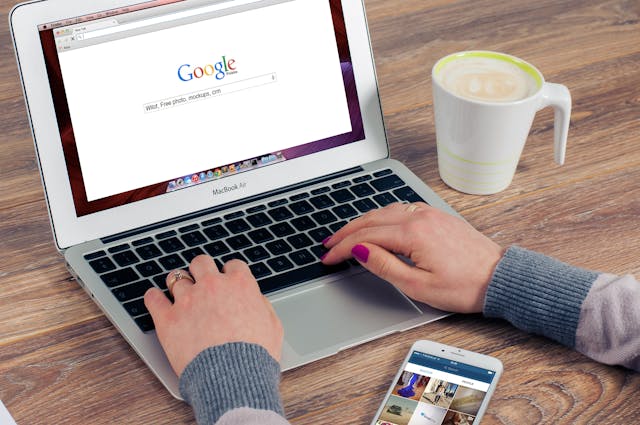
1. Utiliser la recherche avancée sur Twitter pour le Web
La recherche avancée de Twitter vous offre des options de filtrage supplémentaires, ce qui facilite la recherche sur la plateforme. Voici comment utiliser cette fonctionnalité pour effectuer une recherche d'images sur Twitter :
- Visitez votre chronologie des X dans le navigateur de votre ordinateur :
- Cliquez avec le bouton gauche de la souris sur le champ de recherche en haut à gauche et saisissez n'importe quelle requête. Ce que vous tapez n'a pas d'importance. Il vous suffit d'accéder à la page de résultats.
- Vous verrez le bouton Recherche avancée dans la carte située sous les Filtres de recherche. Cliquez avec le bouton gauche de la souris sur ce bouton pour afficher la fenêtre contextuelle de la recherche avancée. Vous pouvez également y accéder en cliquant avec le bouton gauche sur la vue d'ensemble ou le bouton à trois points situé à côté de la barre de recherche et en sélectionnant Recherche avancée.
- Remplissez les différentes sections avec des informations pertinentes sur le tweet.
- Cliquez avec le bouton gauche de la souris sur Recherche dans la fenêtre contextuelle pour accéder à la page des résultats.
- Cliquez avec le bouton gauche de la souris sur l'onglet Médias, et vous tomberez sur une collection d'images et de vidéos.
Si les différentes sections de la fenêtre contextuelle de cette recherche vous déroutent, reportez-vous à cette section pour en savoir plus :
- Mots: La section Mots permet à la plateforme de savoir quelles phrases et quels hashtags les tweets doivent contenir. Vous pouvez également sélectionner une langue pour limiter les résultats de la recherche.
- Comptes: La section Comptes permet de trouver les tweets et les réponses d'un utilisateur spécifique. Une option permet également de rechercher les messages qui mentionnent un utilisateur spécifique.
- Filtres: La section Filtres permet de déterminer si les messages, les réponses, les tweets avec des liens ou les trois apparaissent sur la page des résultats de la recherche.
- Engagement: Dans la section Engagement, vous pouvez filtrer les messages en fonction du nombre minimum de likes, de réponses et de rediffusions.
- Dates: Vous choisissez la plage de dates et la page de résultats ne contiendra que les tweets de ces dates.
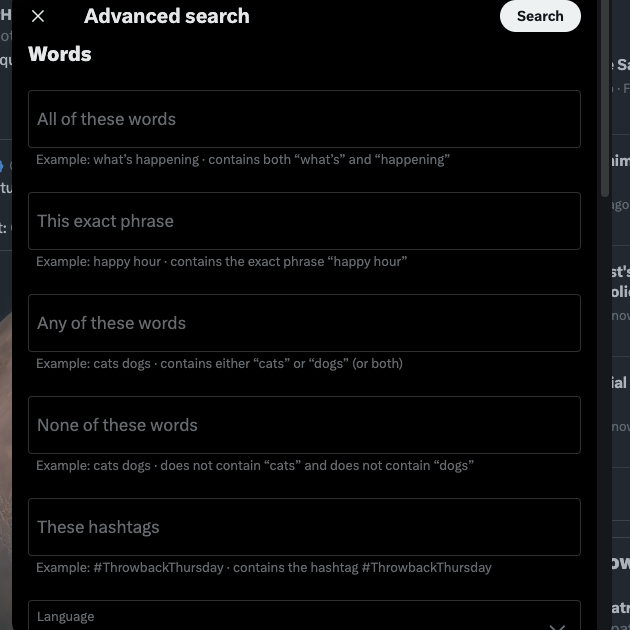
2. Tentez votre chance avec les opérateurs de recherche de Twitter
Depuis octobre 2024, la recherche avancée n'est plus disponible sur Twitter pour Android et iOS, c'est-à-dire l'application mobile. Heureusement, vous pouvez utiliser les opérateurs de recherche suivants comme filtres personnalisés :
- from:nom d'utilisateur: utilisez la commande from pour afficher les messages d'un utilisateur spécifique de Twitter. Par exemple, from:NASA n'affichera que les tweets du compte Twitter officiel de la NASA.
- to:nom d'utilisateur: La commande to permet de trouver les réponses d'un certain compte Twitter. Par exemple, to:NBAonTNT affiche les réponses des utilisateurs qui ont commenté les tweets de @NBAonTNT.
- @username: Cet opérateur permet de répertorier tous les messages qui mentionnent un utilisateur spécifique. Par exemple, @SpaceX affiche tous les tweets et réponses qui mentionnent @SpaceX dans leurs tweets.
- "Mot-clé a" : Twitter affiche les tweets qui contiennent le mot-clé ou l'expression que vous entrez entre guillemets. Tout message ne répondant pas à ces critères n'apparaîtra pas sur la page de résultats. Par exemple, si vous utilisez "NFL", vous ne verrez que les messages dont le contenu contient NFL.
- filter:images: L'opérateur de recherche filter:images permet de n'afficher que les photos.
- Since:yyyy-mm-dd et until:yyyy-mm-dd: Le since:yyyy-mm-dd et le until:yyyy-mm-dd sont des plages de dates. L'opérateur since est la date de début et l'opérateur until est la date de fin.
- Mot-clé a -mot-cléb: tout ce que vous incluez après le symbole - n'apparaîtra pas sur la page des résultats de la recherche. Par exemple, Apple -fruit n'affichera aucun tweet sur le fruit, Apple.
- Mot-clé a OU Mot-clé b: l'opérateur de recherche OR affiche les tweets contenant l'un ou l'autre des termes de recherche que vous fournissez. Par exemple, Apple OU Samsung affichera les messages qui mentionnent l'un de ces mots clés dans leur contenu.
Voici un exemple d'utilisation de ces opérateurs pour trouver l'image d'un chiot :
- (de:NASA) moon filter:images until:2024-01-01 since:2020-01-01 - Cet opérateur de recherche n'affiche que les images de la lune provenant de la NASA.
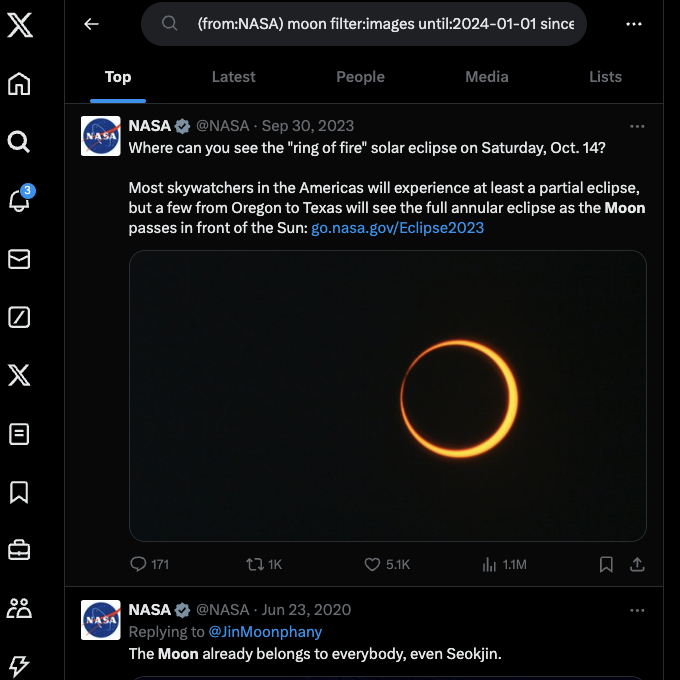
Recherche d'images sur Twitter : Trouver des photos en dehors de X
Comme indiqué dans le guide précédent, vous pouvez utiliser Twitter pour rechercher des images spécifiques. Mais que se passe-t-il si vous avez une image et que vous voulez voir si elle existe sur la plateforme de médias sociaux ? En d'autres termes, vous souhaitez effectuer une recherche d'images inversée sur Twitter.
Malheureusement, vous ne pouvez pas le faire sur Twitter, car la plateforme ne dispose pas d'un outil de recherche d'images inversées. Heureusement, il existe de nombreuses applications tierces dotées de cette fonctionnalité.
Voici un moyen simple d'effectuer une recherche inversée d'images sur Twitter via Google Images :
- Allez sur Google Images dans le navigateur de votre ordinateur.
- Cliquez avec le bouton gauche de la souris sur le bouton Recherche par image, c'est-à-dire l'icône multicolore de l'appareil photo.
- Téléchargez l'image ou collez l'URL de la photo et cliquez sur Rechercher avec le bouton gauche de la souris.
- La page de résultats affichera tous les sites contenant la même photo. Vous verrez également le bouton Trouver la source de l'image survoler l'image. Cliquez sur ce bouton avec le bouton gauche de la souris pour voir si Google peut vous aider à localiser la source.
- Parcourez cette liste pour voir s'il y a des correspondances exactes avec Twitter.
Que faire si vous ne parvenez pas à localiser l'image sur Twitter ? Vous pouvez utiliser les moteurs de recherche d'images inversées tiers suivants :
- Poisson-chat social
- TinEye
Ces services analysent les différentes plateformes de médias sociaux pour voir s'il existe un message contenant la même image.
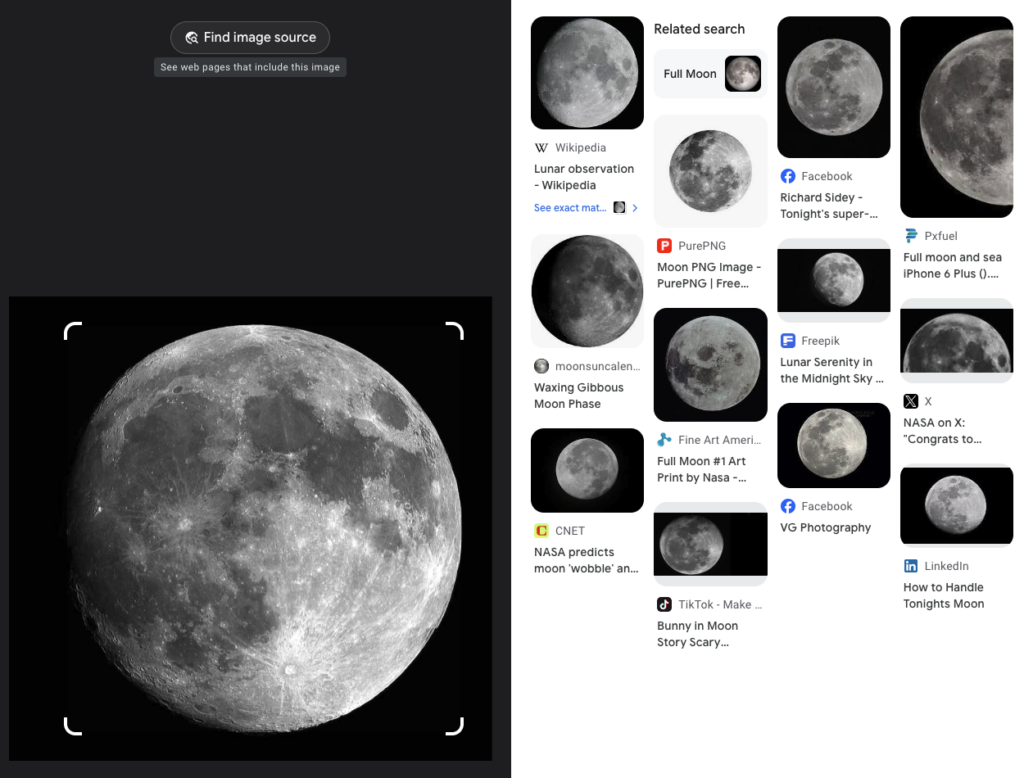
TweetDelete peut empêcher la recherche de vos images Twitter
Utilisez ces guides pour rechercher des images sur Twitter. N'oubliez pas d'utiliser l'utilitaire de recherche avancée intégré à la plateforme avant d'essayer des sites web tiers.
Y a-t-il des images que vous souhaiteriez ne pas partager sur Twitter ? La bonne nouvelle, c'est que vous pouvez facilement trouver et supprimer les tweets contenant des photos en quelques secondes grâce à TweetDelete. Son filtre personnalisé permet de trouver des messages en fonction de la date, des mots-clés, des hashtags et du type de tweet.
En utilisant l'utilitaire de suppression massive de tweets, vous pouvez rapidement supprimer plusieurs messages avec leurs images. La deuxième option consiste à activer la fonction de suppression automatique des tweets. Elle s'exécute selon un horaire précis et supprime les tweets indésirables avec photos de la page de votre compte.
Que se passe-t-il si vous aimez des tweets dont les images ne sont pas sûres pour le travail ? La fonction " unlike tweets" permet de supprimer vos "likes", afin que votre activité ne soit pas visible par tout le monde.
Devenez un utilisateur de TweetDelete dès aujourd'hui pour vous assurer que rien n'apparaît lorsque les gens font une recherche d'images sur Twitter à partir de vos profils en ligne !
FAQ sur la recherche d'images sur Twitter
La section suivante répond aux questions relatives à la recherche d'images sur X :
Puis-je enregistrer des images trouvées sur Twitter ?
Oui, vous pouvez enregistrer les images trouvées sur Twitter dans l'application et le navigateur de bureau. C'est la même chose que de télécharger des vidéos d'autres utilisateurs sur cette plateforme. Voici comment télécharger des images Twitter :
App :
1. Appuyez sur l'image dans le tweet pour afficher la photo en vue étendue.
2 Appuyez sur le bouton vertical à trois points ou de débordement dans le coin supérieur droit.
3. Appuyez sur le bouton Enregistrer pour télécharger l'image sur votre appareil Android. Le même bouton est Enregistrer la photo sur les appareils iOS.
Navigateur de bureau:
1. Ouvrez le tweet avec l'image dans la vue étendue.
2. Cliquez avec le bouton droit de la souris sur l'image X et un menu apparaîtra sur votre écran.
3. Cliquez avec le bouton gauche de la souris sur Enregistrer l'image sous et choisissez l'endroit où vous souhaitez enregistrer la photo.
Pouvez-vous trouver des images provenant de comptes Twitter privés ?
Non, vous ne pouvez pas trouver d'images provenant de comptes Twitter privés. La plateforme n'affiche leurs tweets que si vous les suivez. Elle n'affichera pas l'image, même si vous avez le lien de la photo.
Twitter dispose-t-il d'une fonction de recherche d'images ?
Oui, Twitter dispose d'une fonction de recherche d'images. Pour voir les photos, vous devez passer à l'onglet Médias sur la page des résultats de la recherche. Toutefois, la plateforme de médias sociaux ne propose pas de recherche inversée d'images.










